Wave 브라우저는 Wavesor Software에서 개발했으며 잠재적으로 원하지 않는 프로그램(PUP)으로 분류되었습니다. 이러한 이유로 많은 사람들은 브라우저가 사용하기에 안전한지 확신하지 못합니다.
아래에서는 멀웨어인지 여부를 포함하여 Wave 브라우저에 대해 알아야 할 모든 내용을 다룹니다.
Wave 브라우저는 안전한가요?
Wave 브라우저는 Wavesor Software(Genimous Technology 검색 하이재킹으로 유명한 소유 자회사 Polarity Technologies Ltd의 상표명)에서 개발한 Chromium 기반 브라우저입니다. Wavesor의 공식 웹사이트에서 사용할 수 있는 합법적인 브라우저인 것 같습니다. 그러나 다른 브라우저와 달리 Wave 웹 브라우저는 알려진 브라우저 하이재커입니다.
브라우저 하이재커는 개인 데이터를 도용하거나 원치 않는 광고를 표시하기 위해 웹 브라우저의 활동을 변경하려고 시도하는 악성 소프트웨어입니다.
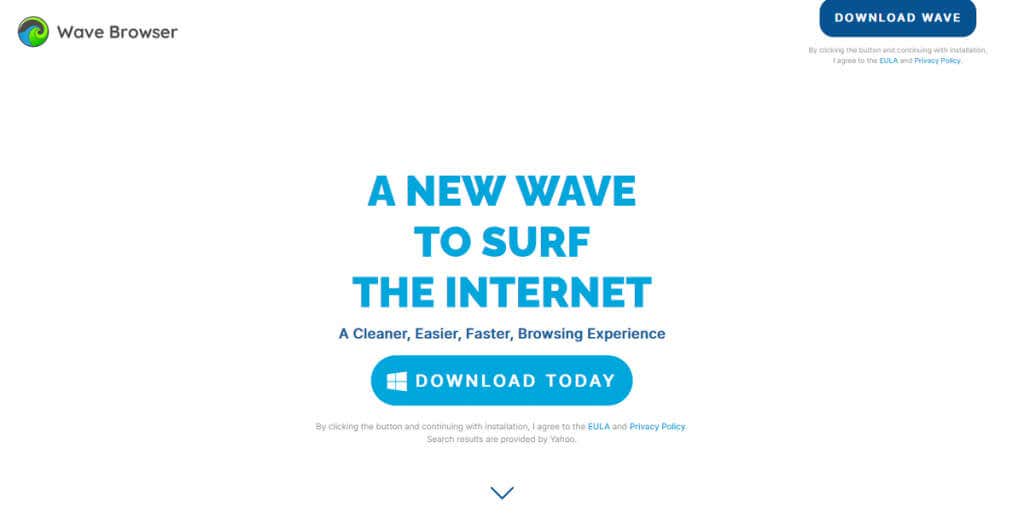
따라서 보안 전문가들은 Wave 브라우저를 PUP로 분류했습니다. PUP는 반드시 악성 코드는 아니지만 여전히 잠재적으로 위험합니다. Wave 브라우저는 파일 번들링을 통해 배포되는 경우가 많으며 사용자 허가 없이 설치됩니다.
설치하지 않은 채 PC에서 갑자기 Wave 브라우저를 찾았다면 즉시 제거해야 합니다.
참고:두 개의 Wave 브라우저가 있는 것 같습니다. 하나는 wavebrowser.co(PUP)에서 발견되고 다른 하나는 wavebrowser.com(잠재적으로 안전함)에서 발견됩니다.
Wave 브라우저가 내 PC에 어떻게 설치되었나요?
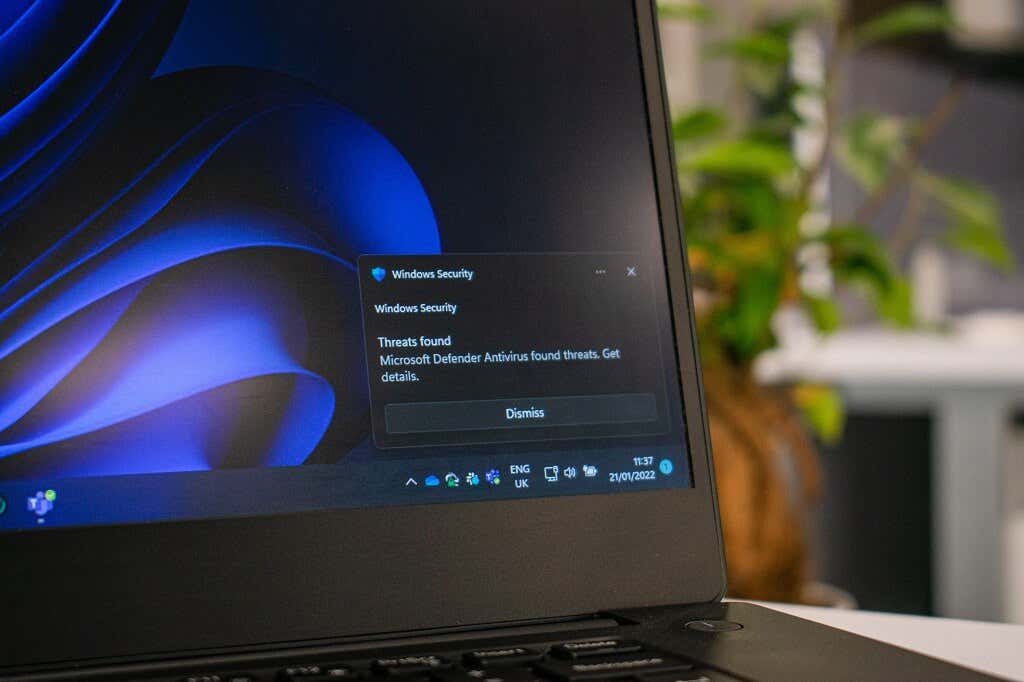
Wave 브라우저는 일반적으로 소프트웨어 번들링을 통해 컴퓨터에 설치됩니다. 이는 프로그램의 설치 마법사가 다른 소프트웨어도 설치하도록 요청하는 경우입니다. 종종 사용자는 설치 중인 항목을 확인하지 않고 "다음"을 클릭하기만 하면 원하지 않는 프로그램이 추가로 설치되는 경우가 많습니다. 또는 허가 없이 소프트웨어가 설치됩니다.
문제는 이러한 파일에 PC를 감염시키는 악성 코드나 스파이웨어가 숨어 있는 경우가 많다는 것입니다.
Wave 브라우저를 제거해야 하나요?
Wave가 갑자기 PC에 나타나면 최대한 빨리 제거해야 합니다. 그 이유는 다음과 같습니다:
Windows에서 Wave 브라우저를 제거하는 방법
다른 프로그램을 제거하는 것처럼 Wave 브라우저를 쉽게 제거할 수는 없습니다. 이를 제거하려면 몇 가지 추가적인 고유 단계를 수행해야 합니다. 불행하게도 이 작업을 수동으로 수행하는 것은 높은 수준의 기술 지식 없이는 거의 불가능합니다. 프로그램이 멀웨어 제거 소프트웨어보다 앞서기 위해 지속적으로 변경되기 때문입니다.
다행히도 일부 맬웨어 방지 프로그램과 바이러스 백신 프로그램 은 이제 Wave 브라우저를 인식하여 제거할 수 있습니다. 이를 위해 사용자들이 보고한 최고의 프로그램은 Malwarebytes Pro입니다.
1단계: Wave 프로세스 비활성화
Wave 프로세스를 비활성화하려면:
1. Ctrl+ Shift+ Esc를 누르고 >세부정보탭.
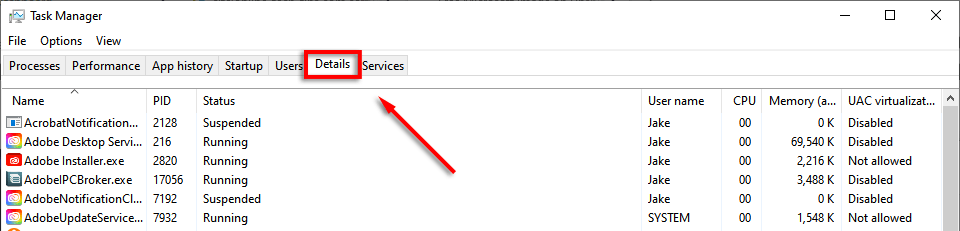
2. 스크롤하여 Wave 프로세스를 검색하세요.
3. 찾으면 마우스 오른쪽 버튼으로 클릭하고 작업 끝내기를 선택하세요.

2단계: Wave 브라우저 제거
Wave를 제거하려면:
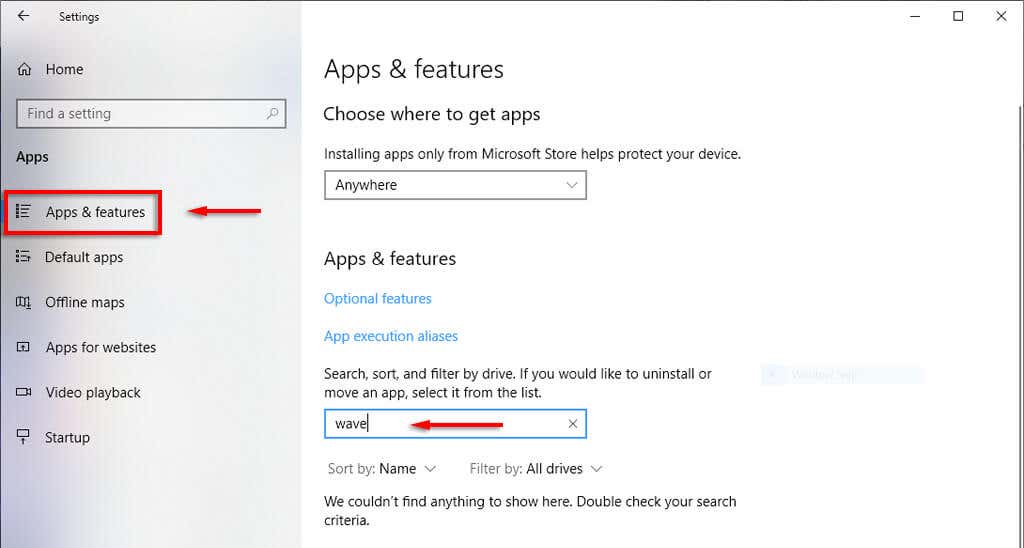
3단계: Malwarebytes 실행
Malwarebytes를 사용하여 Wave 브라우저의 흔적을 제거하려면:
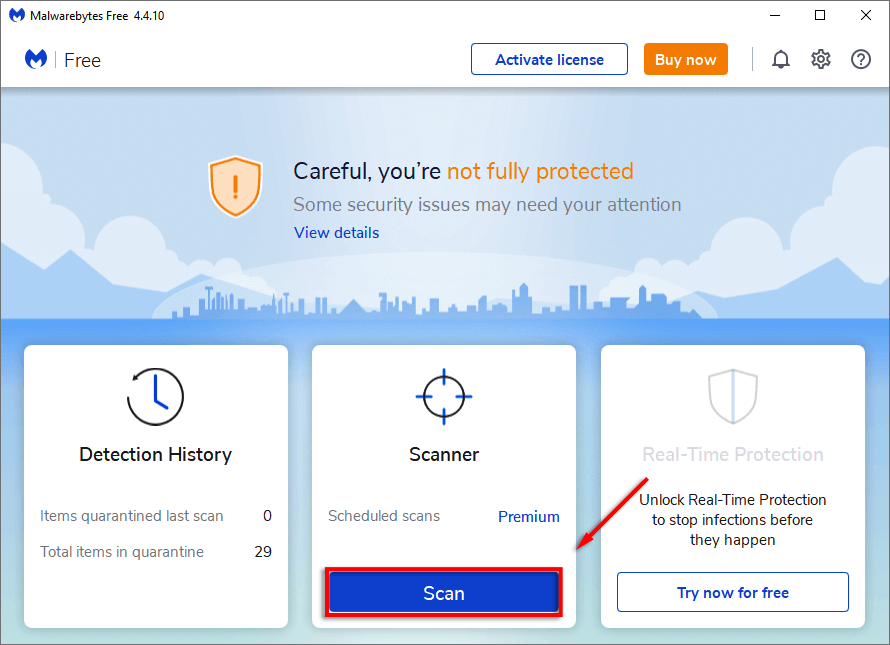
참고:감염된 파일을 모두 제거하려면 Malwarebytes Pro가 필요할 수 있습니다. 다행히 Malwarebytes는 시스템을 소독하는 데 사용할 수 있는 14일 무료 평가판을 제공합니다..
이제 Malwarebytes는 Wave를 합리적으로 잘 감지하고 제거할 수 있지만 여전히 특정 요소를 수동으로 제거해야 할 수도 있습니다. Wave 브라우저는 시작 시와 같이 특정 간격으로 자체적으로 다시 설치되도록 프로그래밍되는 경우가 많습니다.
4단계: 시작 항목 제거
그렇게 하려면:
1. 작업 관리자를 다시 열고 시작을 선택하세요.

2. Wave 브라우저프로세스를 찾아 클릭하고 사용 안함을 선택하세요.

5단계: 예정된 이벤트 삭제
그렇게 하려면:
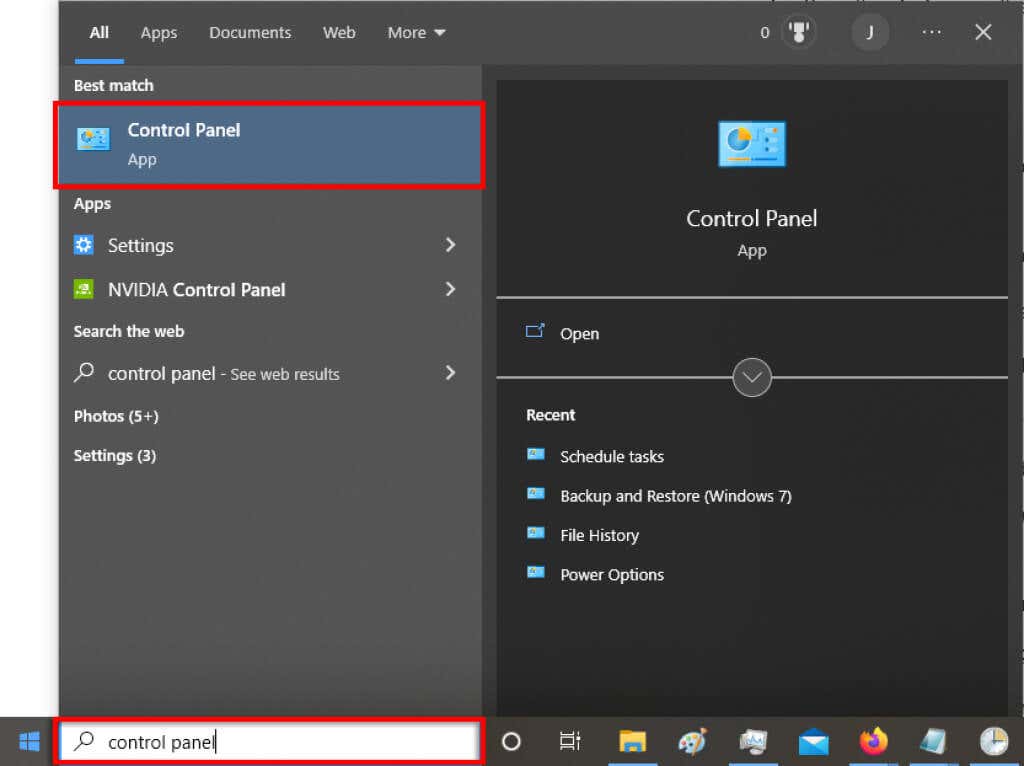
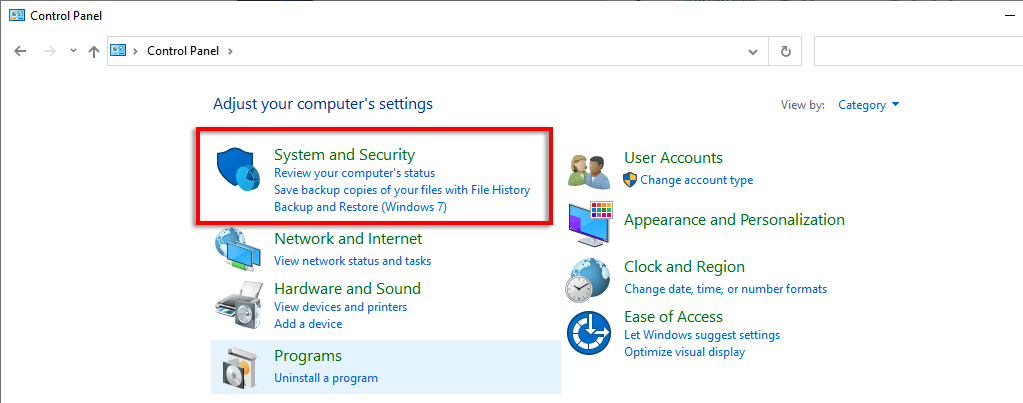
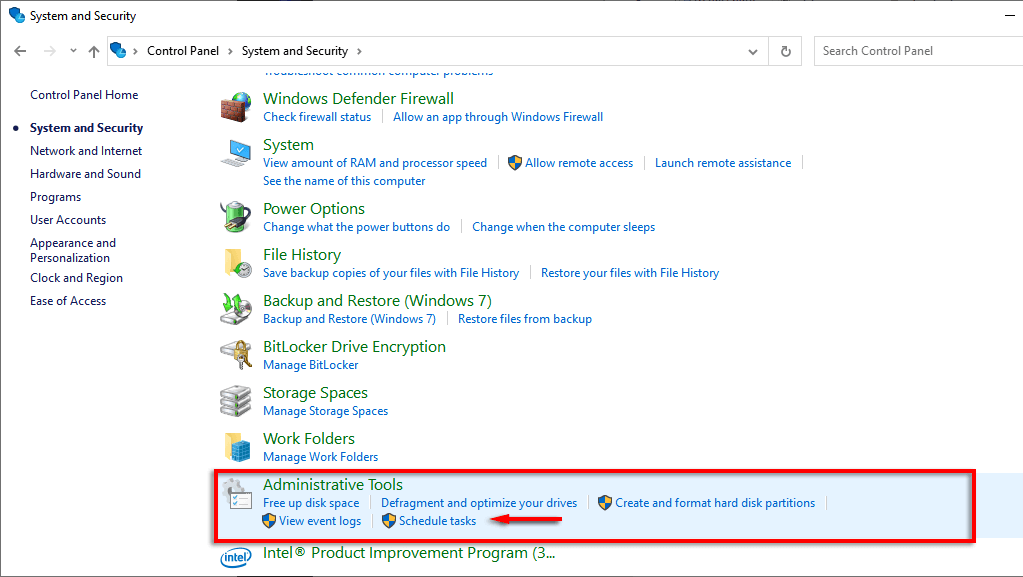
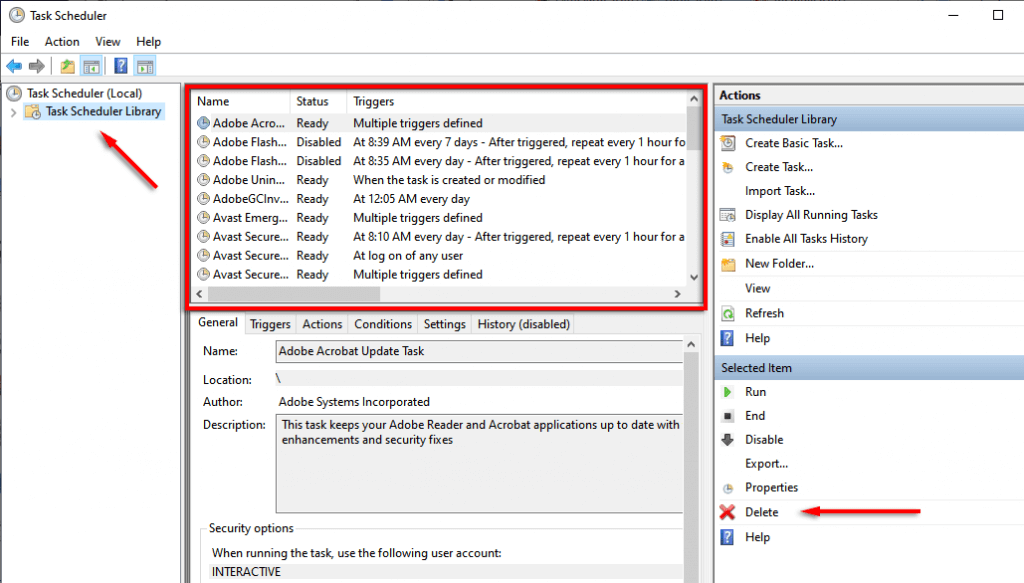
6단계: WaveSor 사용자 폴더 제거
모든 Wave 파일 위치를 찾아서 제거하려면:
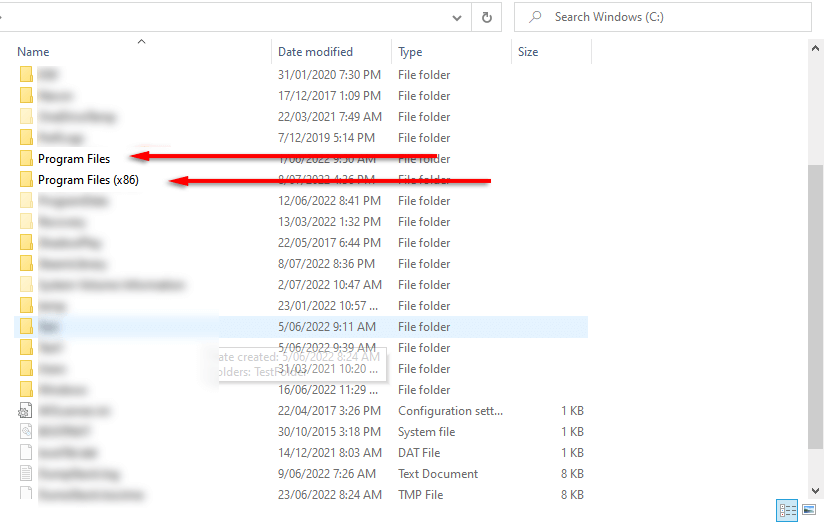
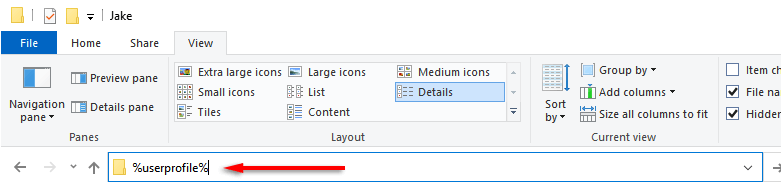
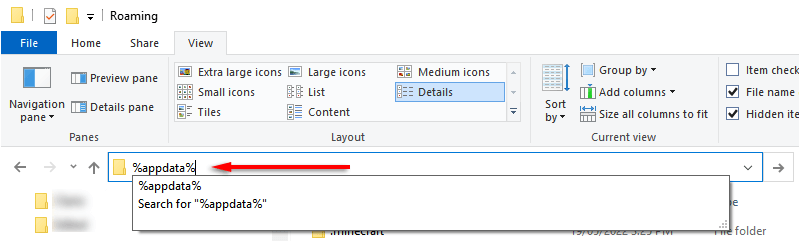
참고:숨겨진 폴더를 활성화해야 할 수도 있습니다. 이렇게 하려면 파일 탐색기에서 보기탭을 선택하고 옵션을 선택하세요. 아래로 스크롤하여 숨겨진 파일, 폴더 및 드라이브 표시를 선택하고 보호된 운영 체제 파일 숨기기를 선택 취소합니다..
7단계: 레지스트리 키 제거
Wave 브라우저 레지스트리 키를 제거하려면:
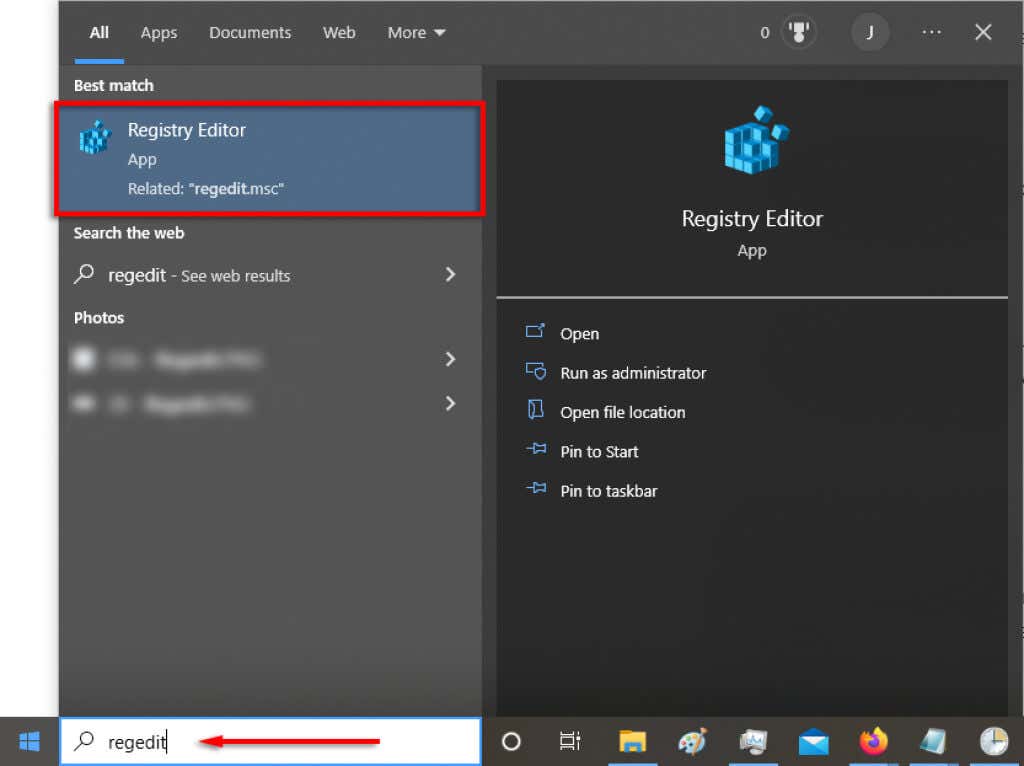
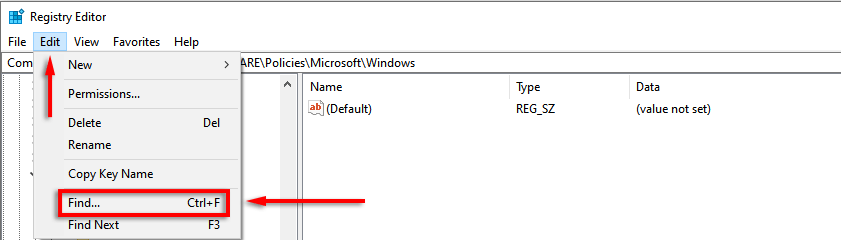
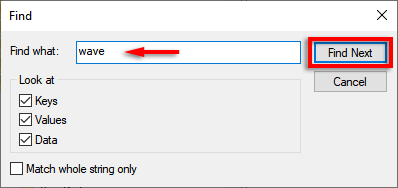
8단계: Wave 브라우저 플러그인 확인
웹 브라우저를 열고 Wave 플러그인이 나타나는지 확인하세요. 찾으면 삭제하세요.
브라우저 하이재커의 흔적을 모두 제거하려면 간단히 웹 브라우저를 공장 기본값으로 재설정 하는 것도 좋은 아이디어입니다.
9단계: PC를 재부팅하고 필요한 경우 단계를 반복하세요.
컴퓨터를 다시 시작하고 Wave 브라우저가 자동으로 다시 설치되었는지 확인하세요. 그렇다면 위 단계를 반복하세요.
다른 모든 방법이 실패하는 경우
더 이상 Wave 브라우저로 인해 괴로워하지 않기를 바랍니다. 그러나 여러 번 재부팅한 후에도 여전히 Wave 브라우저가 다시 설치되어 있는 경우 최종 희망은 Windows 새로 설치 수행 입니다. 이 과정에서 모두 삭제되므로 반드시 중요한 데이터를 백업하세요 하세요.
.